本文目录
1.开发环境简介
ESP8266是一款面向物联网应用的高性价比、高度集成的Wi-Fi的MCU,物美价廉。
本人体验过三种开发环境。下面简单总结一下。
1.1.Linux开发环境
环境搭建参考链接:【ESP8266】详细步骤-SDK开发环境搭建(Linux)
优点:基于官方sdk,高效稳定。(用这个显得专业)
缺点:环境搭建麻烦,上手难度较高。

1.2.Arduino开发环境
优点:库丰富,开发便捷,易上手。
缺点:,,,丑
左边Arduino,右边vsc。美观上高下立判。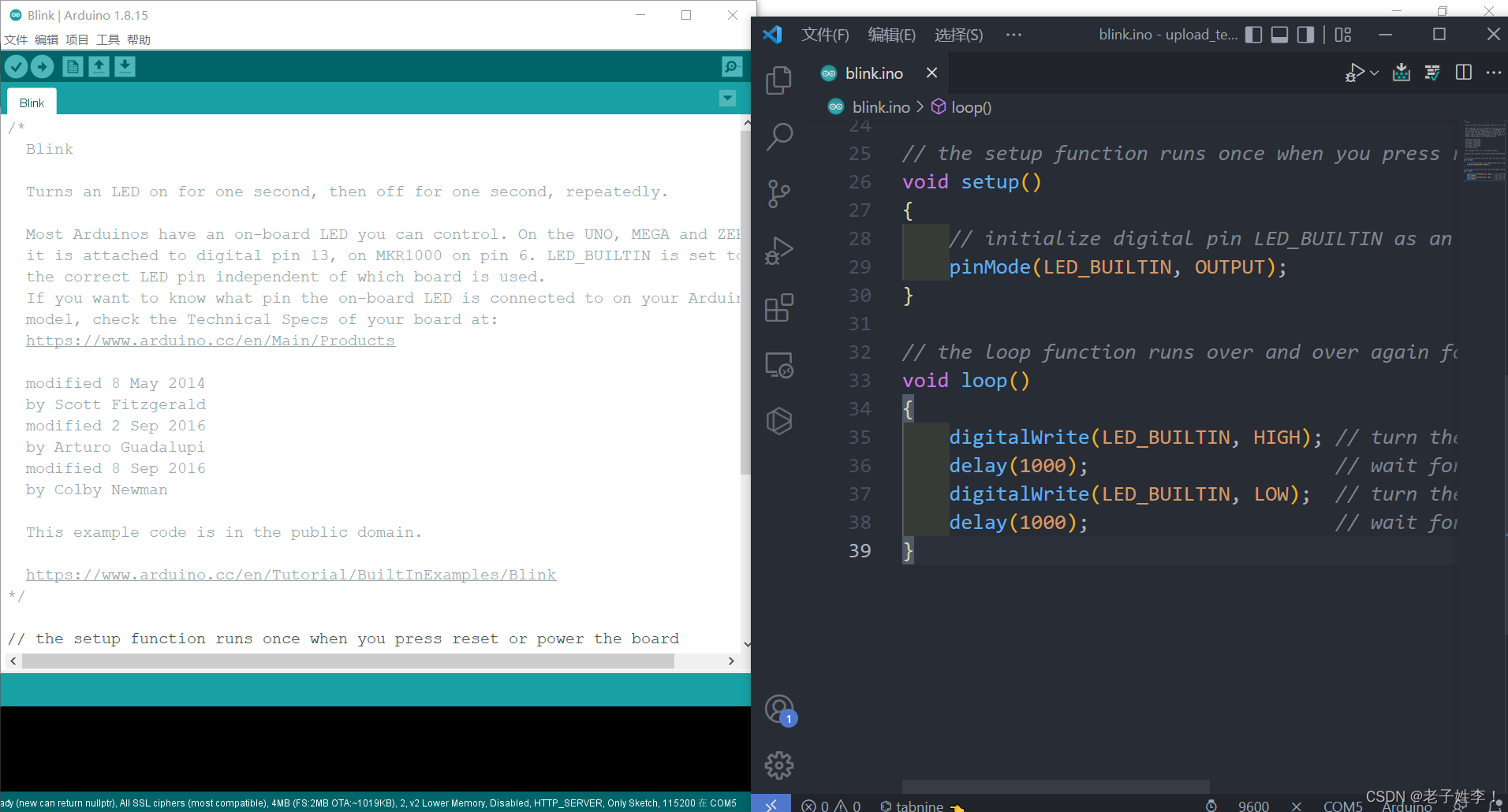
1.3.Visual Studio Code开发环境(基于Arduino)
VScode环境,实际上是利用插件在内部去调用ArduinoIDE来进行开发编译和上传的。
简单来说,就是利用VScode强大的代码编辑能力,调用ArduinoIDE的编译和上传,进而强强联合,缩短开发周期,提升开发效率。
也就是本文要重点介绍的。
优点:美观,上手快,库丰富。用过vscode都懂。
缺点:占内存。(安装Arduino、vscode及其插件)
2.搭建前的准备
ESP8266开发板。我用的是:安信可 NodeMCU ESP8266

win10电脑
3.搭建步骤
3.1.安装Visual Studio Code和Arduino
3.1.1Visual Studio Code安装
Visual Studio Code安装步骤很简单,自行百度一下,就不多赘述了。推荐一并安装中文插件。
3.1.2 Arduino安装
这是必须的,毕竟Visual Studio Code还是调用Arduino的接口。
参考教程:
【ESP8266】0.详细步骤-Arduino IDE开发环境搭建(C/C++)
3.2.Visual Studio Code配置参数
分安装插件、配置路径、配置开发板等部分进行阐述。
3.2.1 安装Arduino 插件
点击插件,搜索Arduino,然后安装即可。
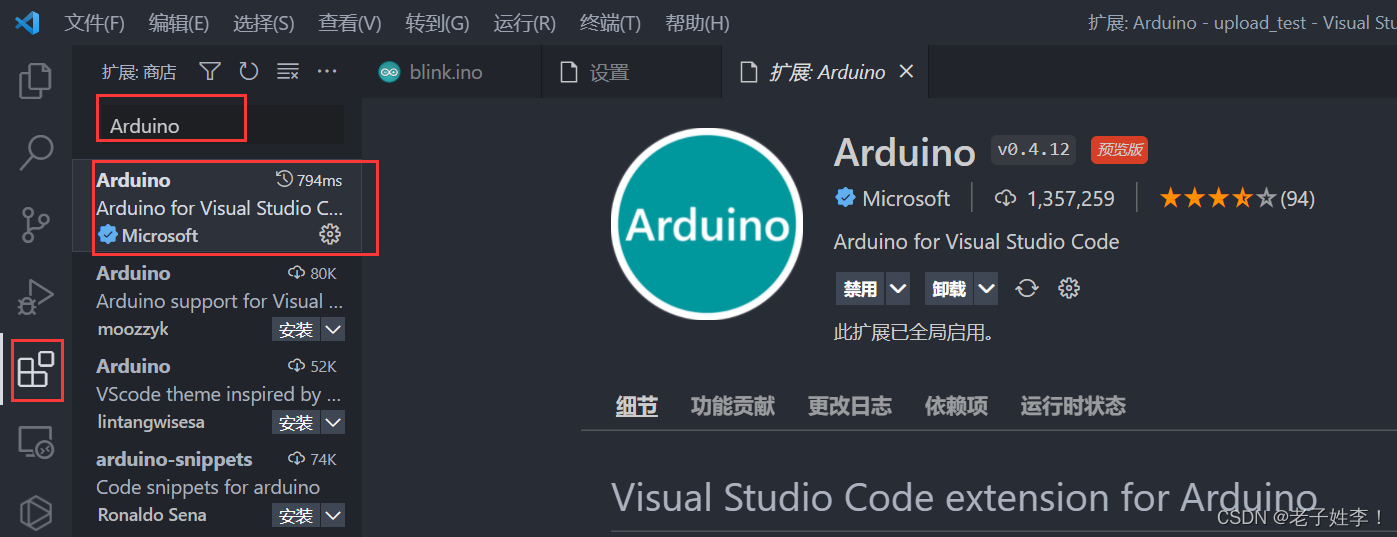
3.2.2 配置Arduino IDE路径
点击左下角齿轮图标,然后点击设置
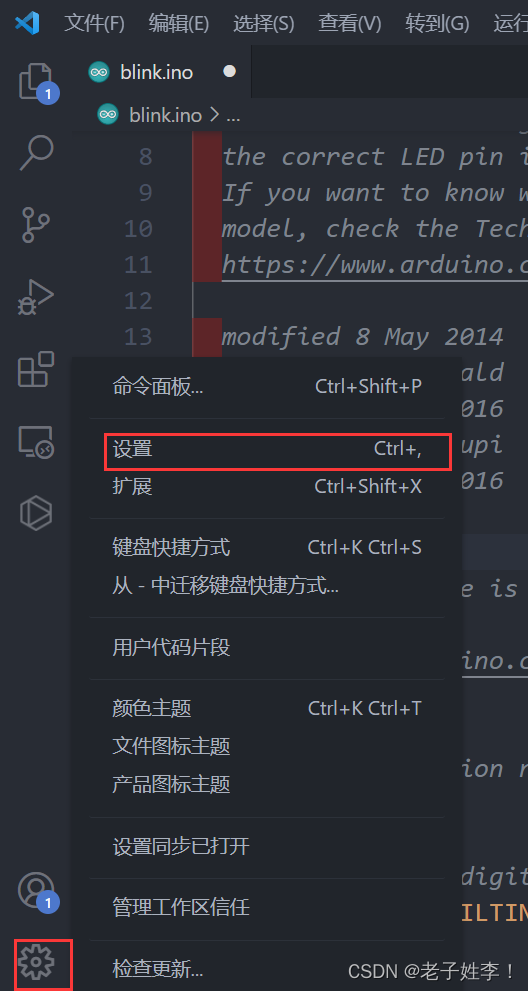
输入Arduino进行筛选。在Arduino: Path填入Arduino。
(PS:路径因人而异。可以通过右键桌面的快捷方式,然后选择文件所在位置找到。)
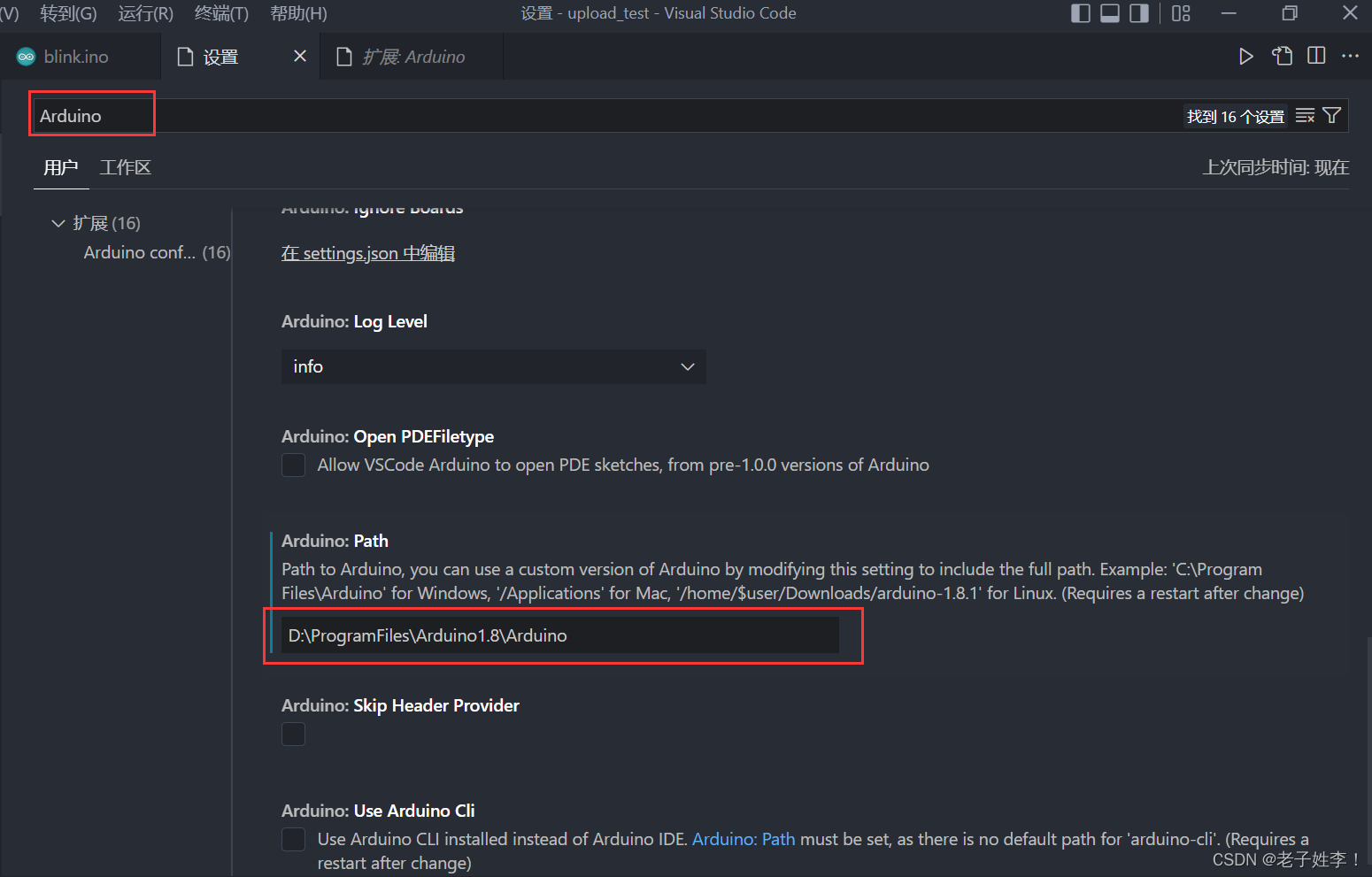
3.2.2 配置开发板
点击右下角的module,然后选择对应的开发板。我的是nodemcu。其他参数可以先暂时保持默认。
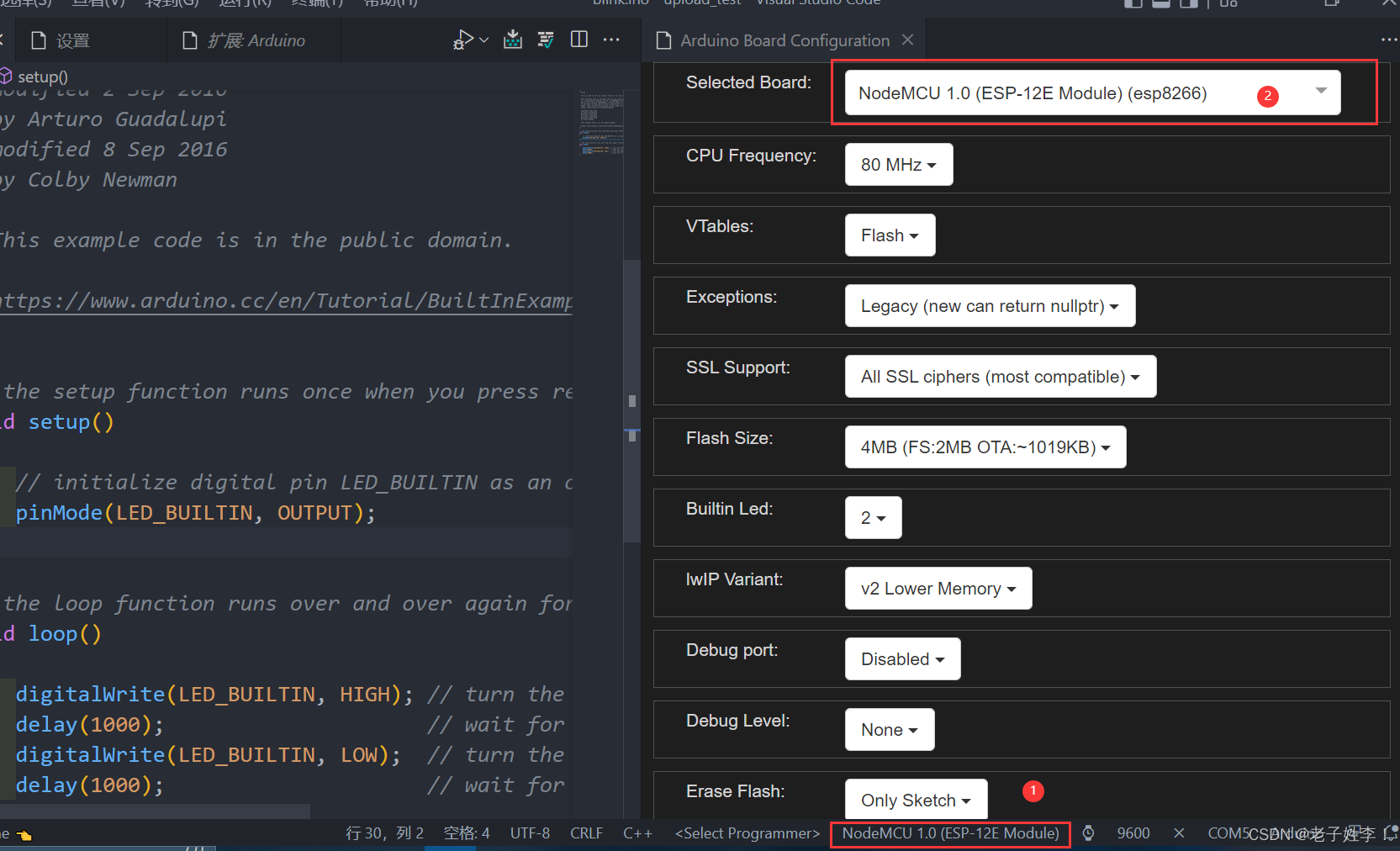
插入开发板,选择对应的串口。我的是com5。不要选错啦。
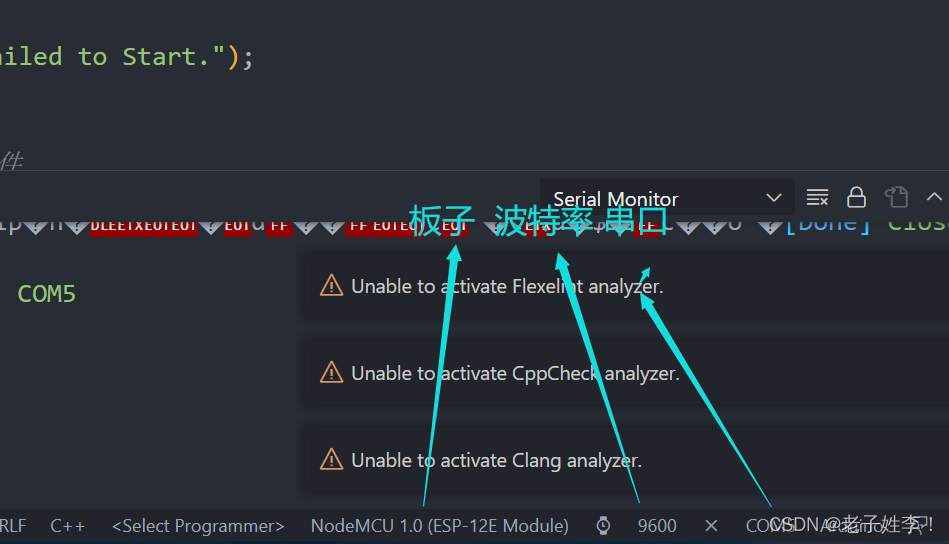
4.实验测试
4.1.测试代码
小灯闪烁代码。
// the setup function runs once when you press reset or power the board
void setup()
{
Serial.begin(115200);
// initialize digital pin LED_BUILTIN as an output.
pinMode(LED_BUILTIN, OUTPUT);
}
// the loop function runs over and over again forever
void loop()
{
Serial.println("#turn the LED on");
digitalWrite(LED_BUILTIN, HIGH); // turn the LED on (HIGH is the voltage level)
delay(1000);
Serial.println("#turn the LED off"); // wait for a second
digitalWrite(LED_BUILTIN, LOW); // turn the LED off by making the voltage LOW
delay(1000); // wait for a second
}
4.2.编译和运行
点击上传代码
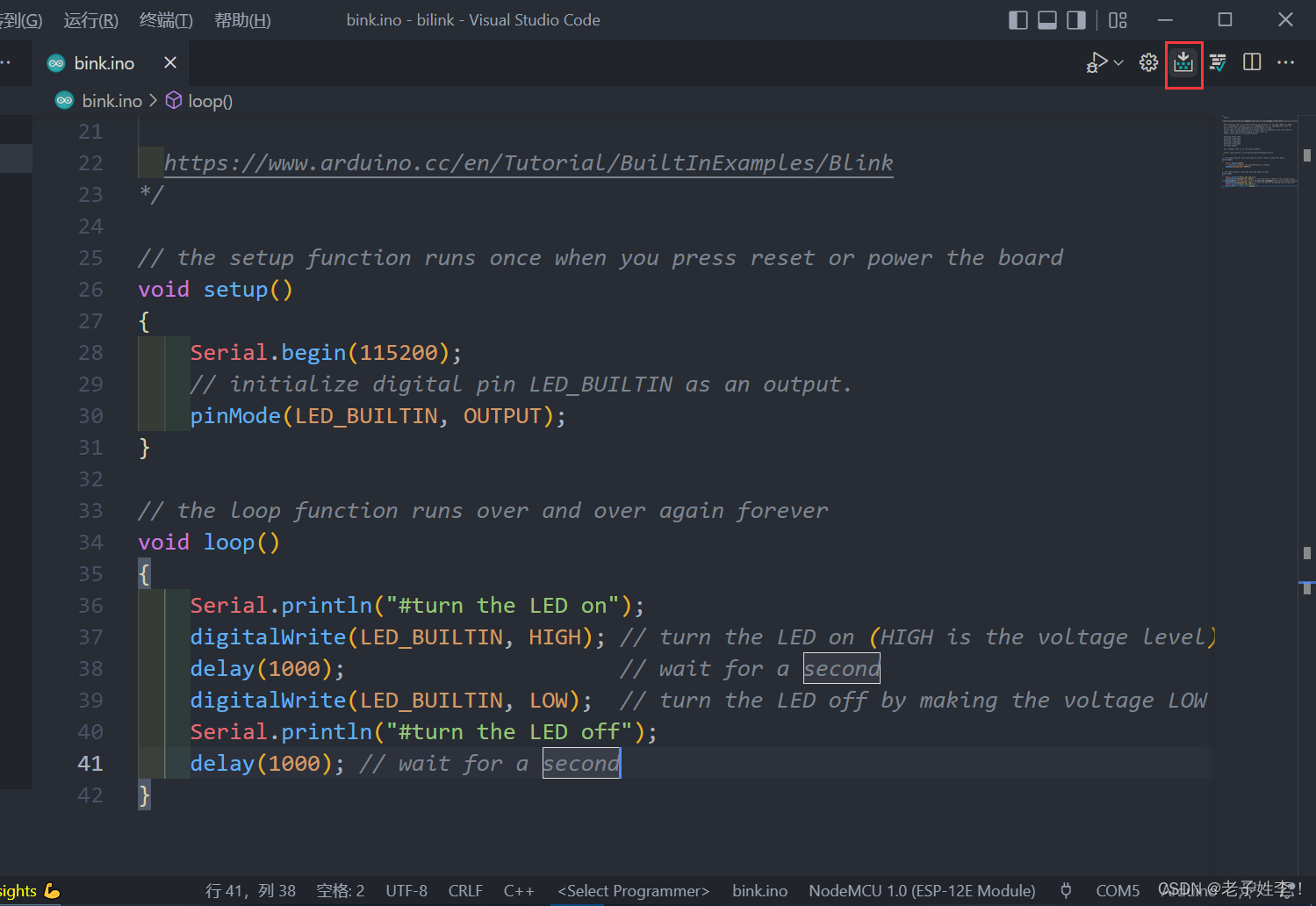
上传成功截图
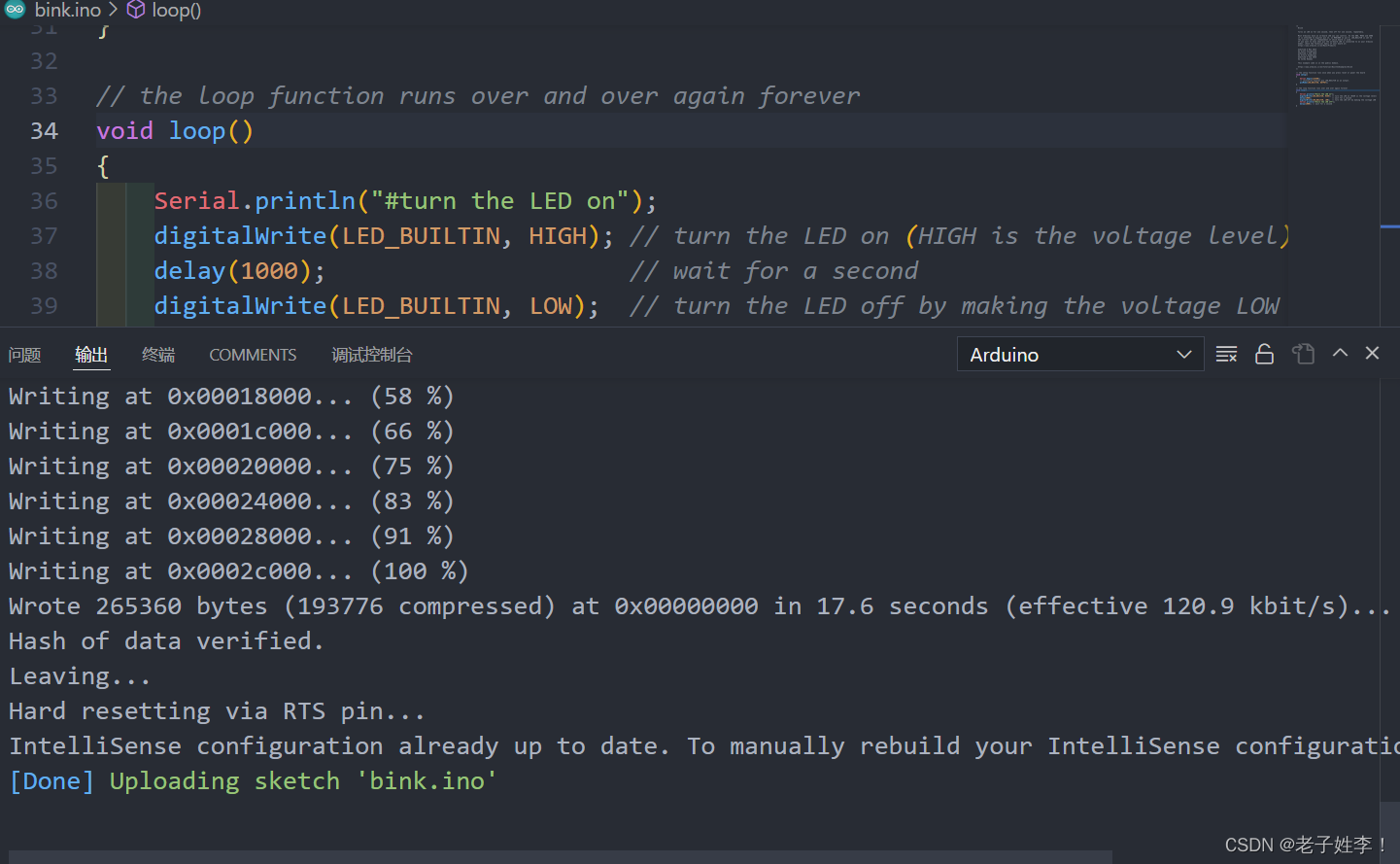
4.3.实验结果
开发板现象:

查看串口输出:
打开串口。
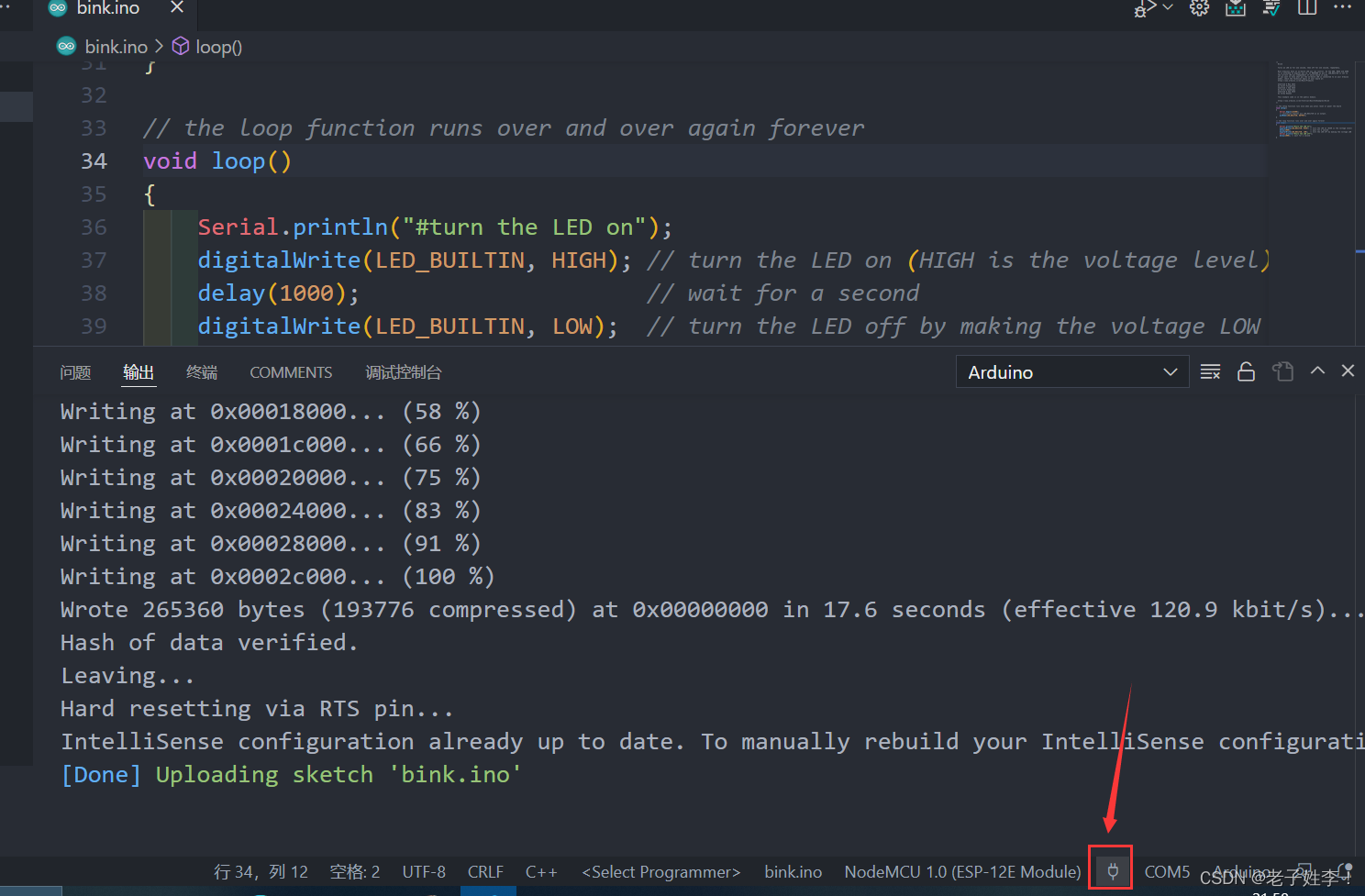
选择115200波特率,打印出led的亮灭信息。
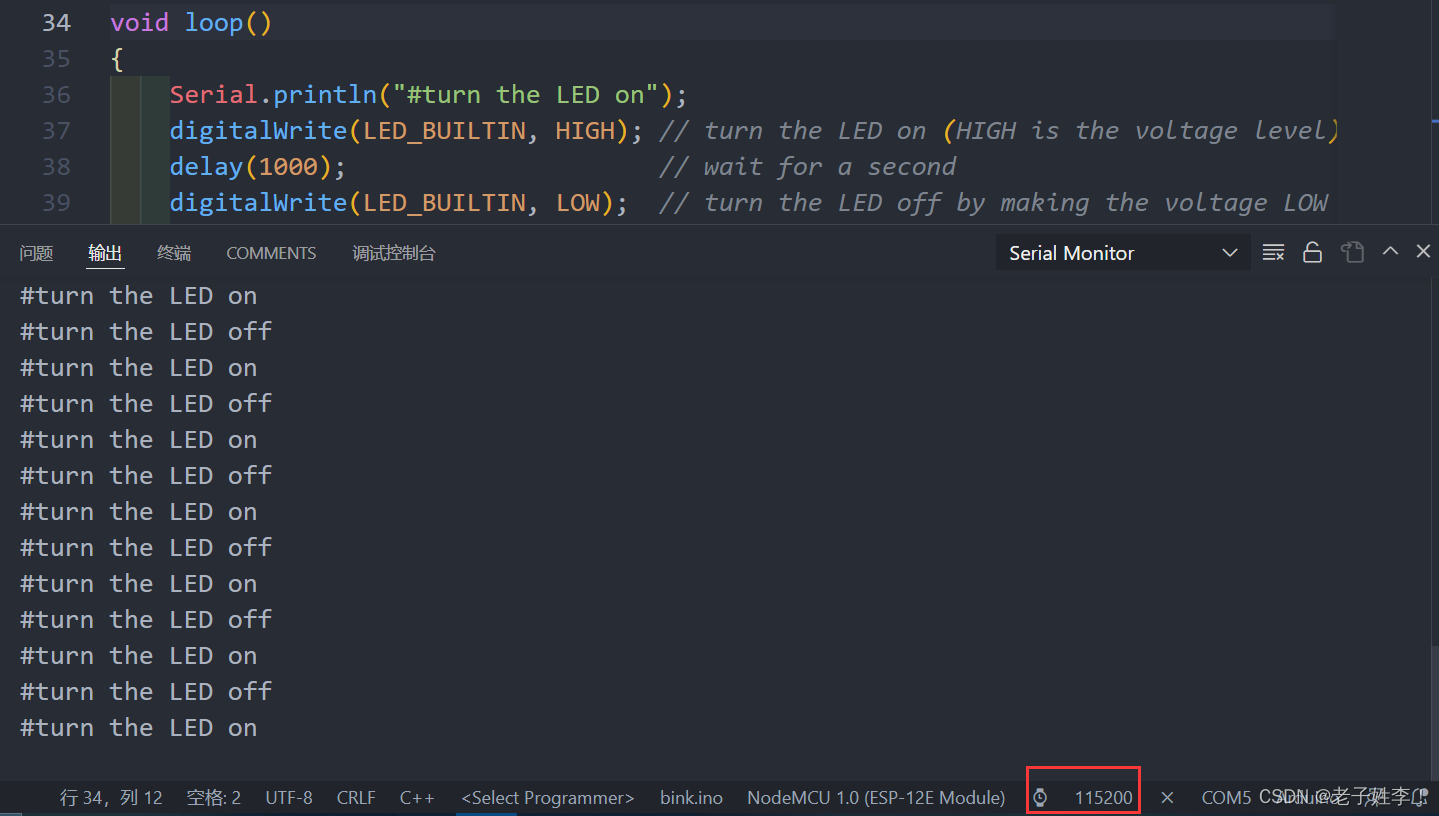
5.总结
VS code开发环境美观实用,以后就是我主要用的开发环境了。
